יום אחד, אתה מחליט לצפות בסרט, בסדרה או לשחק במשחק האהוב עליך בפרטיות.לשם כך, לאחר שתרכיב את האוזניות ותחבר אותה ליציאה, תופיע הודעה האומרת " Windows 10 לא מזהה את המכשיר הזה".מספיק מדכא, לא?
אל דאגה, כי אני אדריך אותך ב-5 שיטות שונותWindows 10, 8, 7中שקע האוזניות של המחשב שבורהבעיה.

הסיבה לכך ששקע האוזניות בחזית היחידה הראשית נשבר
ישנן סיבות רבות לכך ששקע האוזניות שלך לא יפעל כראוי.כמה מהסיבות הנפוצות ביותר הן:
- עדכון חלונות
- שחיתות תוכנה
- מנהל התקן שמע מיושן
- תקלת חומרה
מצא את הבעיה האמיתית עם אוזניות שלא עובדות ב-Windows 10
על מנת לאבחן את מקור שקע האוזניות אינו פועל, אנא נסה לחבר את האוזניות הללו למחשב או למחשב אחר.אם הם עובדים היטב על תוכנות אחרות, ומוציאים רק הודעות שגיאה במחשב שלך, זה אומר שיש בעיה בתוכנה.
עם זאת, אם הם לא יכולים לפעול במחשבים אחרים, סביר להניח שזו בעיית חומרה.
ברגע שנמצא שורש הבעיה, מכיוון שגורמים שורשיים לא רלוונטיים מתבטלים, ניתן לפתור את הבעיה במהירות ובקלות.
איך לתקן ששקע האוזניות לא עובד
ישנם פתרונות רבים התואמים את הסיבות לעיל.עקוב אחריהם אחד אחד, ועד סוף מאמר זה, אתה בהחלט תחזיר את האוזניות למצב תקין.
1. שלבי פתרון בעיות בסיסיים בשקע שמע
לפעמים, אנחנו מפספסים כמה מהטעויות הנפוצות ביותר כי הן נראות מטופשות מדי, אז אנחנו לא שמים לב.עם זאת, כדי לחסוך זמן ומאמץ, עליך לפתור תקלות נפוצות אלו לפני שתנסה את השלב הבא.
שיטות פתרון בעיות בסיסיות אלה כוללות:
-
בדוק חיבור
ראשית, בדוק אם שקע האוזניות בגודל 3.5 מ"מ מוכנס כהלכה לשקע שלו.בנוסף, אנא בדקו האם החוט מרופט, וזו הסיבה העיקרית לכך שהאוזניות לא פולטות צליל.

-
בדוק את עוצמת הקול
עובר דרךמקש ימניסמל רמקול בפינה הימנית התחתונה של שורת המשימות של Windows ובחרמיקסר נפחלהיכנסמיקסר נפח,נוףנפח מערכת,עוצמת קול באוזניותו -נפח יישוםהאםלא מושתק.
- נסה את פותר בעיות השמע של Windows
אתה יכול להשתמש בפותר בעיות האודיו של Windows כדי לפתור את בעיית האוזניות שלך.רַקמקש ימני"סמל רמקול, ולאחר מכן לחץ על "פתרון בעיות סאונד".Windows יזהה את הבעיה באופן אוטומטי וידריך אותך דרך הפתרון.
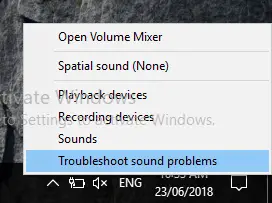
2. הגדר את האוזניות כהתקן האודיו המוגדר כברירת מחדל
בעת חיבור האוזניות, ודא שהתקן האודיו המוגדר כברירת מחדל נבחר, אחרת לא תשמע שום צליל מהדיבורית.כדי לבדוק אותו באופן ידני ולהגדיר אותו כהתקן השמע המוגדר כברירת מחדל, בצע את השלבים הבאים:
- מקש ימני 在רמקול סמלים שללמטה מימיןפינת חלוןמועצת המשימה.
- מהתפריט המוקפץבחר"מכשיר השמעה".
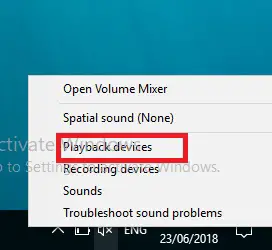
- ב "לְשַׂחֵק"בכרטיסייה,מקש ימני "ריק", ולאחר מכן בחר "הצג מכשירים מושבתים".
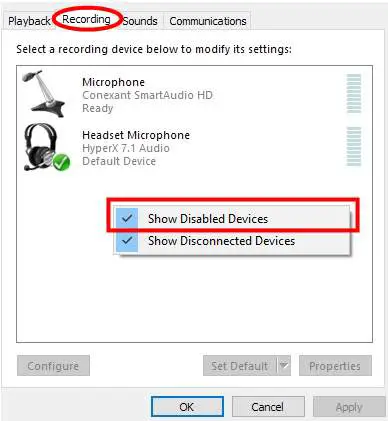
- לבסוף,מקש ימניהאוזניות שלך ובחר "לְאַפשֵׁרוהגדר כהתקן ברירת המחדל".
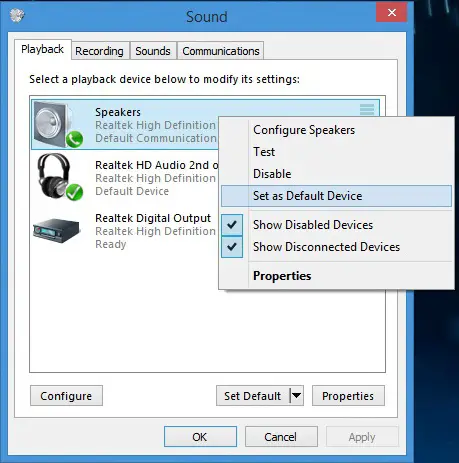
- האוזניות שלך הן כעת התקן האודיו המוגדר כברירת מחדל.
לאחר הפעלת האוזניות והגדרתה כברירת מחדל, כעת יש לפתור בעיה זו.אם הוא עדיין קיים, בצע את השיטה שלהלן.
3: עדכן את מנהל התקן השמע שלך
קיימת אפשרות גבוהה שמנהל התקן השמע אינו פועל כראוי.
לכן, לא ניתן לשמור על הסנכרון בין החומרה לתוכנה.לכן, עדכון ידני של מנהל ההתקן עשוי לשחרר אותך מהבעיה של שקע האוזניות כולו שאינו פועל כהלכה.כדי לעדכן ידנית את מנהל התקן השמע שלך, בבקשהבצע את שלבים 2 ו-1 של שיטה 2:
- זהה לשלב 2 בשיטה 1.
- זהה לשלב 2 בשיטה 2.
- ב "בכרטיסייה הפעלה, בחר את שלך אֹזְנִיָה, ואז לחץ"תכונות".
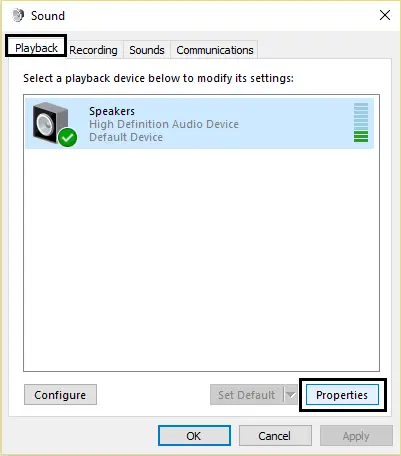
- 在 במידע הבקר, לחץ על תכונות לַחְצָן.
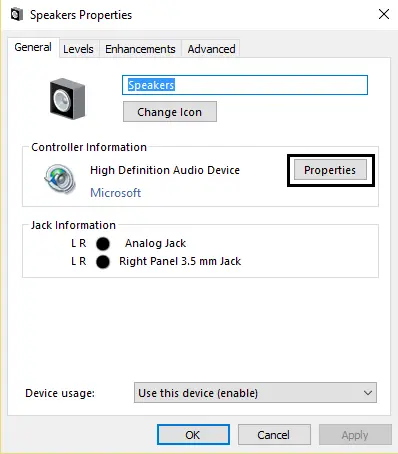
- לחץ על שנה את ההגדרות.
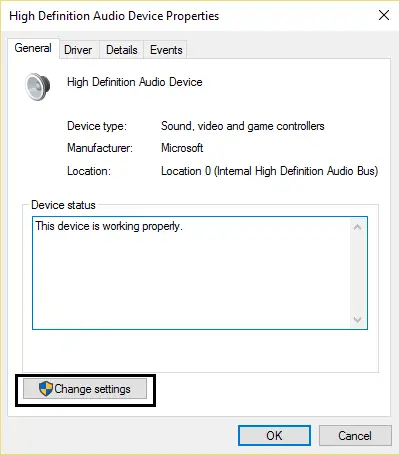
- הענק גישה כדי לקבלהרשאת מנהל.
- לעבור ל נהג לשונית.
- לחץ על עדכן את הדרייבר.
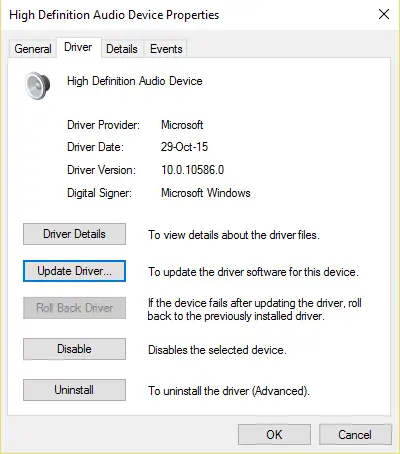
- בחרהורד עדכונים באופן אוטומטי.פעולה זו תבחר את העדכון האחרון ותוריד אותו באופן אוטומטי.
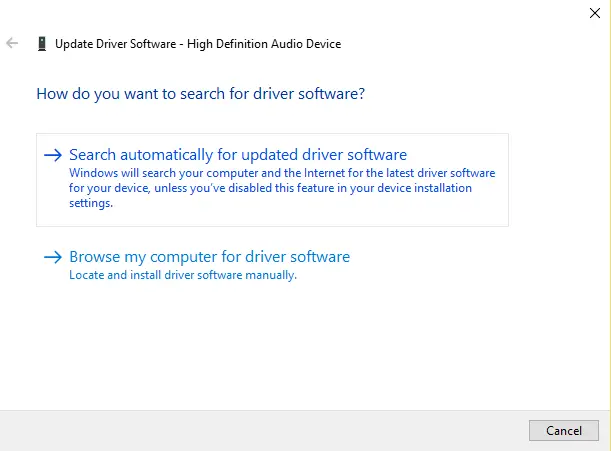
- אתחולמחשב, ולאחר מכן חבר את האוזניות.
עדכון מנהלי התקנים כבר אינו כאב ראש עבורך.כדי לעדכן את מנהל ההתקן במהירות ובדייקנות ללא כל ידע טכני מתקדם, נסה זאתעדכון מנהל התקן TweakBit, זה יעזור לך למצוא ולעדכן את מנהלי ההתקן הנדרשים באופן אוטומטי.
לחילופין, אתה יכול לבחורגלגל לאחורשלךנהגלמצב הקודם, כשהאוזניות שלך במצב עבודה.אני מקווה שתוכל לשמוע מוזיקה מתוקה מהאוזניות האהובות עליך.
4. השבת את זיהוי שקעי הפאנל הקדמי
זהו פתרון פשוט לפתרון ההנחיה שלך ב-Windows השגיאה "Windows 10 לא מזהה את ההתקן הזה". בעיה זו מתרחשת בדרך כלל לאחר עדכון Windows.
מערכת שמע Realtek מותקנת בכל מערכת.לכן, אם יש לך תוכנה זו, אנא בצע את השלבים הפשוטים שלהלן כדי להשבית את זיהוי שקעי הפאנל הקדמי:
- ראשית כל,במחשב האישי שלךמסתבר Realtek HD מנהל אודיוולִפְתוֹחַזה.
- לחץ על הקטן סמל תיקיה.
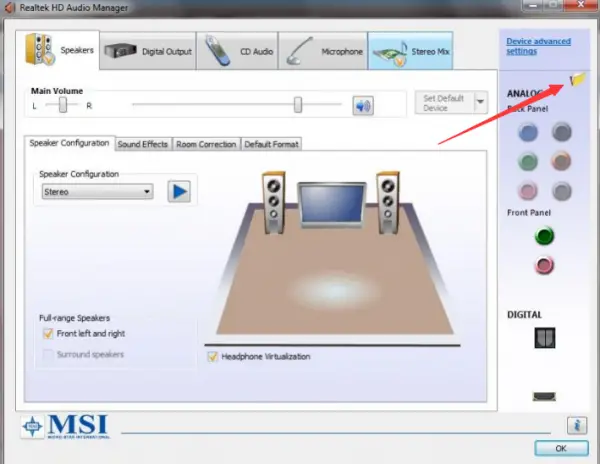
- נבחר השבת את זיהוי שקעי הפאנל הקדמי.
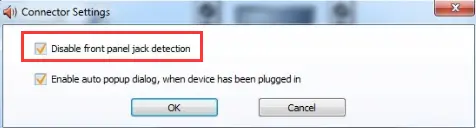
- לבסוף, לחץ בטוח.
כפי שדיווחו משתמשים רבים, פתרון זה יכול לעבוד פעמים רבות.
מילים אחרונות
זהו זה.אני מקווה שתוכל להתמודד עם השיטות הללו ולפתור בהצלחה את בעיית שקע האודיו שלך.אם שקע האוזניות עדיין לא עובד, נסה לחבר עוד זוג אוזניות.
לחוויית המשחק הטובה ביותר, אנא נסהאוזניות HyperX Cloud 2אם אתהאֹזְנִיָה אם יש לך שאלות, אתה יכול לבקר בדף זה.
לכן, תוכלו גם לנסות לבצע התקנה רעננה ונקייה של Windows כדי לשחזר את הדרייברים הנכונים ובכך למנוע תקלות.אם עדיין יש לך שאלות, אל תהסס לשאול בקטע ההערות למטה.

![הגדר דואר אלקטרוני של Cox ב-Windows 10 [באמצעות אפליקציית Windows Mail] הגדר דואר אלקטרוני של Cox ב-Windows 10 [באמצעות אפליקציית Windows Mail]](https://infoacetech.net/wp-content/uploads/2021/06/5796-photo-1570063578733-6a33b69d1439-150x150.jpg)
![תקן בעיות של Windows Media Player [מדריך Windows 8 / 8.1] תקן בעיות של Windows Media Player [מדריך Windows 8 / 8.1]](https://infoacetech.net/wp-content/uploads/2021/10/7576-search-troubleshooting-on-Windows-8-150x150.jpg)
![תקן את שגיאת Windows Update 0x800703ee [Windows 11/10] תקן את שגיאת Windows Update 0x800703ee [Windows 11/10]](https://infoacetech.net/wp-content/uploads/2021/10/7724-0x800703ee-e1635420429607-150x150.png)




![הפעל את שורת הפקודה ב-Windows [7 שיטות] הפעל את שורת הפקודה ב-Windows [7 שיטות]](https://infoacetech.net/wp-content/uploads/2021/09/%E5%95%9F%E5%8B%95%E5%91%BD%E4%BB%A4%E6%8F%90%E7%A4%BA%E7%AC%A6-150x150.png)

![כיצד לראות את גרסת Windows [פשוט מאוד]](https://infoacetech.net/wp-content/uploads/2023/06/Windows%E7%89%88%E6%9C%AC%E6%80%8E%E9%BA%BC%E7%9C%8B-180x100.jpg)

